Requisito previo:
Antes de ejecutar este procedimiento, debe tener una capa de rastreo de punto en su documento de mapa, y ésta debe tener definido un ID de rastreo adecuado. Si la capa de rastreo no tiene definido un ID de rastreo adecuado, no obtendrá los resultados esperados cuando realice este procedimiento. Puede establecer o cambiar el ID de rastreo de una capa de rastreo en la ficha Hora del cuadro de diálogo Propiedades de capa.
Los vectores direccionales se pueden agregar a eventos en una capa de rastreo de punto para mostrar la dirección en que un objeto seguido se está dirigiendo y la velocidad que lleva.
- Haga doble clic en una capa de rastreo de punto en la ventana Contenido para abrir el cuadro de diálogo Propiedades de capa. Haga clic en la ficha Simbología.
- Haga clic enOpciones Avanzadas de Eventos en el panel Mostrar y asegurarse de que la casilla de verificación junto a Opciones Avanzadas de Eventos está activada. Además, asegúrese de que la casilla de verificación Eventos anterior está activada.
Si desea agregar los vectores direccionales solo para los eventos más actuales de cada rastreo, haga clic en Opciones Avanzadas de Eventos Actuales Mayoritarios en lugar de Opciones Avanzadas de Eventos y continúe con los pasos siguientes. Para agregar vectores direccionales solo para los eventos más actuales de cada rastreo, se debe identificar un ID de rastreo se debe identificar en la capa de rastreo.
- Active la casilla de verificación Vectores direccionales en el panel Tipos mejorados en el medio de la ficha Simbología para activar los vectores direccionales.
- Haga clic en el botón Propiedades... al lado de la casilla de verificación Vectores direccionales en el panel Tipos mejorados. Esto abre el cuadro de diálogo Propiedades de trazado de vector direccional.
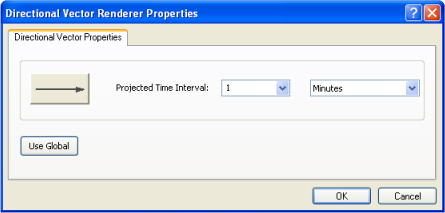
- De forma predeterminada, todas las propiedades de vector direccional de la capa de rastreo se establecerán en las propiedades globales contenidas en el documento de mapa. En cuanto cambie las propiedades de vector direccional para una capa de rastreo concreta en el cuadro de diálogo Propiedades de trazado de vector direccional, como hará en los siguientes pasos, la capa de rastreo ya no estará utilizando las propiedades globales del vector direccional. Después de realizar cambios en las propiedades, puede volver a usar la configuración global en cualquier momento haciendo clic en el botón Uso Global.
Obtener información sobre cómo establecer las propiedades globales del vector direccional.
- Haga clic en el botón grande con un símbolo de línea en el cuadro de diálogo Propiedades de trazado de vector direccional. Esto abre el cuadro de diálogo Selector de Símbolo . Seleccione un símbolo de línea para representar los vectores direccionales en la capa de rastreo.
Al seleccionar un símbolo para vectores direccionales, se recomienda seleccionar un símbolo con una flecha al final, similar al símbolo predeterminado. Esto le permitirá ver la dirección en que se están desplazando los objetos en movimiento.
- Haga clic en la flecha de lista desplegable Intervalo de tiempo proyectado y, a continuación, en un número de la lista desplegable. También puede hacer clic dentro del cuadro de texto y escribir un número.
- Haga clic en la siguiente flecha de lista desplegable y elija las unidades para el intervalo de tiempo proyectado.
El número y las unidades determinan la longitud de los vectores direccionales. Por ejemplo, si escribe 2 en el primer cuadro de texto y elige Horas para las unidades, cada vector direccional proyecta dónde estará un objeto rastreado en dos horas. Para seleccionar un intervalo de tiempo proyectado adecuado, debe entender sus datos.
- Haga clic en Aceptar para cerrar el cuadro de diálogo Propiedades de trazado de vector direccional.
- Haga clic en Aceptar para cerrar el cuadro de diálogo Propiedades de capa y aplicar todos los cambios.
Los vectores direccionales aparecen ahora para eventos en la capa de rastreo. En cuanto se reproducen los datos de rastreo, solo se mostrarán los vectores direccionales para los eventos que están visibles.